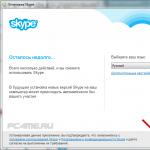Calculatoarele sunt dispozitive de bună organizare tehnică și software. Una dintre condițiile pentru funcționarea lor la 100% din potențialul lor existent este, desigur, curățenia și ordinea atât în interiorul cât și în exteriorul unității de sistem, cât și direct în partițiile hard disk. Dacă nu vă curățați sistematic computerul de praf, murdărie și „resturi digitale”, mai devreme sau mai târziu îi vor apărea probleme. Va începe să „încetinească” și să „efecteze” sau să eșueze complet - se va opri pornirea.
Acest articol vă va ajuta să ștergeți manual unitatea C de fișierele inutile și folosind programe speciale.
Cum să eliminați manual fișierele inutile?
Golește gunoiul!
În Windows, toate folderele și fișierele șterse anterior sunt stocate într-un director special numit „Coș de gunoi”. Îndeplinește aceleași funcții ca un coș de gunoi dintr-o casă sau un apartament - tot gunoiul este aruncat în el. Puteți restaura oricând datele pe care le-ați șters din acest rezervor de software.
Cu toate acestea, dacă „Coșul de gunoi” stochează doar tot ce nu este necesar, acesta trebuie golit. Deoarece „coșul de gunoi digital” reciclat continuă să ocupe spațiu de partiție a sistemului. De ce să-l irosești? Totuși, este mai bine să-ți petreci megaocteții gratuiti (sau chiar gigaocteții!) într-un program sau un joc util. De acord.
Pentru a goli Coșul de gunoi, procedați în felul următor:
1. Faceți clic dreapta pe comanda rapidă „Coșuri de reciclare” de pe desktop.
2. Din setul contextual de opțiuni, selectați „Golește Coșul de gunoi”.
„Curăţare” în directoarele Windows
În timpul funcționării sistemului de operare, așa-numitele fișiere temporare se acumulează în folderele sale. După o singură utilizare a Windows sau a unui alt program, acestea se transformă în „balast”.
Pentru a scăpa de ele:
1. Apăsați combinația de taste - „Win” și „E”.
2. Faceți clic dreapta pe pictograma „Disc C”.

3. În meniul de sistem, faceți clic pe „Proprietăți”.
4. În fereastra nouă, pe fila General, faceți clic pe Curățare disc.

5. Așteptați un moment. Utilitarul de sistem trebuie să analizeze directoarele înainte de a șterge fișierele de pe disc.

6. Bifați casetele de lângă elementele care trebuie șterse („Revista”, „Schițe”, etc.).
7. Faceți clic pe butonul „Șterge...”.

După finalizarea procedurii, puteți elimina și punctele de restaurare a sistemului de operare salvate și, prin urmare, puteți crește și mai mult spațiul liber al partiției de sistem. Acest lucru se face astfel:
1. În aceeași fereastră, accesați fila „Avansat”.

2. În blocul „System Restore…”, faceți clic pe „Clean”.
3. Confirmați ștergerea punctelor de rezervă: în mesajul de solicitare, faceți clic pe „Șterge”.

Atenţie! După rularea comenzii, utilitarul Windows șterge toate punctele de restaurare existente, cu excepția ultimului.
Ce se întâmplă în folderul Temp?
Folderul Temp servește și ca stocare pentru fișierele temporare. Multe programe și sistemul de operare însuși își plasează elementele în el în timpul diferitelor operațiuni (despachetarea arhivelor, actualizare, instalare etc.).
Cu siguranță trebuie să vizitați Temp în mod regulat și să curățați tot conținutul acestuia. Poate stoca nu numai fișiere temporare, ci și viruși. Un număr mare de „tulpini” digitale sunt plasate aici după un atac de succes asupra unui PC.
Pentru a șterge Temp:
1. Deschideți folderul. Se află în directorul:
Drive C → Utilizatori → → AppData → Local
2. Apăsați combinația „Ctrl+A” pentru a selecta toate fișierele și folderele.
3. Faceți clic pe butonul din dreapta al mouse-ului. Selectați „Ștergeți”.

Ai fost pe internet? Curățați-vă browserul!
După vizitarea site-urilor, o cantitate destul de mare de informații, inclusiv informații confidențiale, este stocată în cache (stocare specială) și în jurnalul browserului. Desigur, reduce și prețioșii megaocteți liberi ai unității C.
Prin urmare, faceți o regulă să vă curățați browserul după ce ați terminat navigarea pe internet (lucrați pe Internet). Această procedură nu vă va lua prea mult timp - doar 1-2 minute, nu mai mult!
1. În aproape toate browserele populare (Opera, Google Chrome, Firefox), curățarea este lansată prin combinația de taste rapide - „Ctrl + Shift + Del”. Faceți clic pe ele simultan în timp ce vă aflați într-o fereastră de browser web.

2. În setările panoului care se deschide, specificați că trebuie să ștergeți datele care au fost salvate pentru întreaga perioadă de utilizare a browserului. De asemenea, bifați casetele de lângă obiectele care necesită curățare.
3. Faceți clic pe butonul „Ștergeți istoricul”.
Scapă de aplicațiile inutile
Unii utilizatori, în special începătorii, se confruntă cu „boala lui Plyushkin” în timpul procesului de selectare și instalare a programelor și a jocurilor.
Indiferent ce întâlnesc pe dispozitivele de urmărire torrent, site-uri web dedicate software-ului și alte surse de internet, precum și pe discuri și unități flash împrumutate de la prieteni și cunoscuți, cu siguranță se vor instala pe computerul lor. Și, în același timp, sunt ghidați de același gând ca și cunoscutul erou literar: „O voi lua, o ține, o să-ți fie la îndemână cândva.” Ca urmare a acestei abordări, dezordinea computerelor apare aproape exponențial.
Pentru a neutraliza un joc sau un utilitar inutil din Windows, urmați acest ghid:
1. Faceți clic pe Start (prima pictogramă din stânga în partea de jos a afișajului).

2. În panoul pop-up, faceți clic pe „Panou de control”.
3. În secțiunea „Programe”, faceți clic pe „Dezinstalare...”.

4. Faceți clic stânga o dată în lista programului de care doriți să scăpați.

5. Faceți clic în partea de sus (asupra listei) pe opțiunea „Șterge”.
6. Urmați instrucțiunile programului de dezinstalare care se deschide pentru a neutraliza software-ul de pe discul computerului.
Sfat! De asemenea, puteți deschide programul de dezinstalare în alt mod: Start → Toate programele → folderul aplicației care urmează să fie eliminată → Fișier de dezinstalare sau Dezinstalare (sau în rusă - Ștergeți, Dezinstalați).
Cum să eliminați aplicațiile instalate cu sistemul?
Browserul Internet Explorer, aplicația Notepad, jocurile (Klondike, Solitaire etc.) și alte aplicații integrate în Windows nu pot fi dezinstalate folosind metoda descrisă mai sus, sau folosind utilități speciale. Acestea pot fi doar dezactivate - asigurați-vă că nu sunt afișate în sistemul de operare.
1. Deschideți: Start → Panou de control → Programe → Programe și caracteristici.
2. În fereastra care se deschide, în lista din stânga, faceți clic pe ultimul element - „Pornire și dezactivare componente...”.

3. Debifați caseta de lângă componenta pe care doriți să o eliminați (de exemplu, Jocuri → Mahjong).
4. Faceți clic pe OK. Așteptați până la finalizarea operațiunii.

Eliminarea automată a fișierelor inutile
Programe mai curate
Această categorie de software este concepută pentru a vă ajuta să vă curățați partiția de sistem în câteva minute. Folosind algoritmi speciali, aceste utilitare elimină cu delicatețe toate „obscenitățile software” existente din registru, directoare ale sistemului de operare, browsere și alte aplicații.
Să ne uităm la cele mai eficiente soluții.
Detectează și neutralizează cu acuratețe folderele și fișierele temporare inutile din unitatea C (dosar Temp, cache pentru miniaturi, depozite de memorie, jurnal de sistem). Curăță corect directoarele browserului (cache, cookie-uri, istoric de navigare, parole salvate și autentificări) și alte aplicații de încredere (WinRAR, Nero, panoul Google etc.). Aduce ordine în registru: verifică integritatea acestuia, elimină erorile din „sucursale”.

Una dintre cele mai puternice utilitare pentru optimizarea sistemului de operare și curățarea unității C. Curăță eficient folderele de sistem și elimină problemele din registry. Oferă utilizatorului posibilitatea de a gestiona confortabil pornirea, sarcinile programate și dezinstalarea aplicațiilor inutile. Are setari speciale pentru curatare selectiva.

Cel mai convenabil instrument pentru curățarea globală și selectivă a discului de sistem. Utilizează peste 90 de algoritmi pentru eliminarea obiectelor inutile. Optimizează foarte mult registry, pornire și setările generale ale sistemului de operare. Capabil să efectueze monitorizarea detaliată a resurselor de sistem consumate în timp real. Foarte ușor de operat.
Pentru a utiliza nCleaner:
1. În fereastra utilitarului, faceți clic pe secțiunea „Clean System”.

2. Pentru a curăța directoarele de pe unitatea C, în blocul „Clean system...”, faceți clic pe butonul „Clean Now”.

Pentru a remedia erorile din registry, faceți clic pe același buton, dar în blocul „Registry clean...”.
3. După finalizarea analizei obiectelor selectate, faceți clic pe „Eliminare”.

Ce să faci cu driverele inutile?
Desigur, ștergeți-l. Dacă un dispozitiv nu mai este pe computer, de exemplu, o placă video, un hard disk, o cameră web, atunci, în consecință, driverul său nu este necesar.

Pentru a rezolva această problemă, cel mai bine este să utilizați utilități specializate. De exemplu, Driver Sweeper. Acest program mic este indispensabil atunci când trebuie să aflați ce drivere sunt instalate în sistemul de operare și să le eliminați pe cele inutile. Are funcții suplimentare utile (curățare registry, backup etc.). Echipat cu o interfață multilingvă.
Programe de dezinstalare
Aceste utilitare de întreținere dezinstalează programe și jocuri într-un mod semi-automat. Ei găsesc și lansează programul de dezinstalare al aplicației specificate și apoi, după finalizarea dezinstalării standard, eliberează partiția de sistem de elementele rămase ale aplicației eliminate.
Să ne uităm la cele mai populare utilitare de dezinstalare de pe Internet.
O alternativă demnă la aplicația de sistem responsabilă cu dezinstalarea software-ului. Dotat cu funcții avansate, analizează cu atenție directoarele. Găsește toate resturile programului în foldere și în registry. Echipat cu un panou de control ușor de utilizat.

Analizează discul și îl curăță de „gunoiul digital” cu viteza fulgerului. Neutralizează obiectele din foldere și din registry fără a interfera cu performanța sistemului și a programelor.

Soluție de la dezvoltatori chinezi. Dotat cu algoritmi puternici pentru scanarea obiectelor sistemului. Are funcția de scanare forțată.

Cum să ștergeți fișierele care nu se pot șterge?
Dacă nu ați întâlnit încă o situație în care un fișier inutil „nu vrea” să fie șters, cu siguranță îl veți întâlni în viitor. Acest lucru se întâmplă deoarece obiectul care este șters este utilizat de o aplicație sau un driver.
Astfel de probleme sunt rezolvate și cu ajutorul unor utilități speciale. Aici sunt câțiva dintre ei:
Are o dimensiune mică. Se integrează în meniul contextual al sistemului de operare. Spune utilizatorului care proces anume blochează aplicația. Îndepărtează corect fișierele din directoare. Funcționează cu doar câteva clicuri de mouse.

Poate elimina un număr mare de blocări de fișiere legate de drepturile utilizatorului, acces și securitate. Termină instantaneu toate procesele de blocare și trimite în siguranță articolul selectat la coșul de gunoi.

Este protejat de utilizarea necorespunzătoare: nu șterge fișiere fără de care sistemul nu poate funcționa și în care sunt stocate date confidențiale ale utilizatorului. Elimină efectiv blocajele și șterge fișierele din aproape toate categoriile.

Atenție, mâncătorii de memorie!
Windows, în mod implicit, rezervă memoria partiției de sistem pentru fișierele sale speciale. Pot avea un volum destul de substanțial - 4,7, 10 GB sau mai mult. Dar dacă nu este nevoie de aceste fișiere, sau mai degrabă de funcțiile pe care le suportă, desigur, este logic să le eliminați. Cui nu i-ar deranja încă 5-10 gigaocteți gratuiti pe unitatea C?
Pagefile.sys
Fișierul swap este un fel de rezervor de software pentru RAM PC. Stochează temporar date pe care memoria RAM nu le poate găzdui. Dar dacă aveți un computer puternic cu aproximativ 6-8 GB RAM, atunci acest fișier poate fi eliminat prin dezactivarea unei opțiuni speciale.
1. Accesați: Panou → Panou de control → Sistem și securitate → Sistem.

2. Faceți clic pe „Opțiuni avansate...”. În panoul de proprietăți, faceți clic pe „Opțiuni” în blocul „Performanță”.

3. Accesați subsecțiunea „Avansat”.
4. În blocul „Virtual Memory”, faceți clic pe „Change”.
5. Debifați opțiunea „Selectați automat...”.

6. Faceți clic pe butonul radio „Fără fișier de paginare”, faceți clic pe „OK”.

Sfat! Pentru a reduce dimensiunea fișierului pagefile.sys., faceți clic pe „Specificați dimensiunea” și introduceți dimensiunea fișierului în megaocteți în câmpurile „Inițial...” și „Minimum...”.
Hiberfil.sys
Acest fișier stochează date atunci când computerul intră într-un „mod inactiv” special - hibernare. Dacă nu utilizați această opțiune, faceți următoarele:
1. Deschideți Start. În bara de căutare, tastați - CMD.
2. Rulați aplicația care apare în panoul cu drepturi de administrator.

3. Introduceți directiva - powercfg.exe /hibernate off
4. Apăsați „Enter”.

De asemenea, puteți dezactiva hibernarea prin panoul „Run” (lansat prin combinația „Win +R”). Introduceți rândul său - powercfg –h off și faceți clic pe „OK”.
Curățare reușită de ferestre!
Astăzi, domeniul tehnologiilor IT a crescut foarte mult și progresează rapid. Prin urmare, foarte adesea diverse servicii preinstalate devin depășite și devin neutilizate. Mulți proprietari de PC-uri pur și simplu uită de ele, ceea ce duce la diverse conflicte în sistemul de operare. Acest lucru poate face ca computerul să funcționeze mai lent.
De ce și ce oferă curățarea?
Sistemul de operare Windows are multe avantaje, cum ar fi o interfață ușor de utilizat și ușurința instalării diverselor aplicații suplimentare.
Dar o astfel de simplitate se transformă adesea într-o problemă reală: instalarea frecventă duce la „împrăștierea” sistemului de operare. Când cantitatea de diverse informații inutile din registry și de pe hard disk atinge o anumită limită, computerul începe să funcționeze nesatisfăcător.
Acesta este motivul pentru care este necesară diagnosticarea sistemului de operare. Vă permite să eliminați momentele neplăcute care apar atunci când există o cantitate mare de date inutile și intrări inutile în registru.
Aceste puncte includ:
Prin ștergerea hard diskului de informațiile inutile, puteți crește semnificativ performanța computerului. Adesea, creșterea sa este mai mare de 50% (în cazuri mai ales avansate).
Metode de îndepărtare
Puteți elimina aplicațiile inutile și învechite într-o varietate de moduri. Puteți utiliza orice instrumente de la dezvoltatori terți.

Foto: descărcare gratuită a programului
- CCleaner;
- Glary Utilities.
De asemenea, puteți utiliza instrumente standard de curățare Windows. Sunt incluse cu toate versiunile moderne ale sistemului de operare.
Astfel de instrumente care vă permit să curățați toate „urmele” includ:
- Curățare disc Windows;
- Panou de control;
- Regedit este un editor de registry.
În primul rând, atunci când utilizați instrumente standard, trebuie să eliminați aplicațiile inutile folosind panoul de control. Una dintre secțiunile sale numită „Instalare și demontare” face posibilă acest lucru cât mai corect posibil.
După ce toți pașii necesari au fost finalizați, trebuie să rulați Disk Cleanup. Și dacă aveți cunoștințele necesare, serviciul Regedit curăță registry.
Video: curățarea computerului de programe
Instrumentul Windows Disk Cleanup
Curățarea manuală este destul de dificilă, așa că majoritatea utilizatorilor folosesc adesea un serviciu precum Disk Cleanup.
Pentru a utiliza această caracteristică, trebuie să parcurgeți următorii pași:

După lansare, pentru a începe operația de stripare, trebuie să efectuați următorii pași într-o anumită ordine:

Caracteristica în cauză oferă, de asemenea, utilizatorului o modalitate automată de a găsi și dezinstala aplicații care nu au fost folosite de mult timp.
Pentru a efectua această acțiune trebuie:

Prin panoul de control
De asemenea, puteți curăța rapid computerul de programele inutile folosind alte funcții standard prezente în sistemul de operare. Acest lucru se poate face prin „Panou de control”. În el puteți găsi cu ușurință o secțiune specială numită „Programe și caracteristici”.

Uneori se întâmplă să nu existe pur și simplu o etichetă cu acest nume. În acest caz, ar trebui să schimbați metoda de vizualizare.
Puteți face acest lucru după cum urmează:

Toate elementele disponibile din panou nu vor fi sortate pe categorii. Fiecare serviciu sau aplicație va avea propria sa scurtătură. După ce toate operațiunile de mai sus au fost finalizate, puteți trece direct la eliminare.
Pentru a curăța computerul de datele inutile și învechite, trebuie să faceți următoarele:
- Faceți clic pe comanda rapidă „Programe și caracteristici”;
- în fereastra care se deschide, utilizați cursorul mouse-ului pentru a selecta elementul dorit;
- Faceți clic pe butonul etichetat „Șterge”.
După aceasta, va începe procedura standard de eliminare, utilizatorul va trebui doar să facă clic constant pe „Următorul”. Îndepărtarea folosind metoda descrisă mai sus este optimă pentru curățare, deoarece atunci când utilizați alte metode, o cantitate mare de resturi este adesea lăsată în urmă.
Curățarea corectă a computerului de programele inutile din Glary Utilities
Una dintre cele mai populare utilitare pentru eliminarea aplicațiilor inutile și pur și simplu pentru curățarea sistemului de operare este Glary Utilities. Este o adevărată combină de recoltat, echipată cu multe funcții diferite și foarte utile. Cu ajutorul lor, poți scăpa cât mai corect de tot gunoiul acumulat de-a lungul anilor de muncă.

Dezinstalarea programelor
Dezinstalarea aplicațiilor din acest utilitar este foarte simplă. Nici măcar nu trebuie să fii un utilizator experimentat sau avansat de PC pentru a face acest lucru. Este suficient să puteți lansa utilitarul dintr-o comandă rapidă de pe desktop și să apăsați câteva butoane. Interfața este foarte prietenoasă și intuitiv de înțeles de oricine.
Dezinstalarea se efectuează după cum urmează:

Procesul început de utilizator rulează automat. Toate cheile de registry și setările asociate cu aplicația care este eliminată vor fi șterse. Curățarea ulterioară nu este de cele mai multe ori necesară după aceasta.
Găsiți și eliminați fișierele duplicate
Dar atunci când utilizați utilitarul în cauză, încă se întâmplă ca fișierele să nu fie șterse complet. Prin urmare, dezvoltatorul oferă o căutare pentru duplicate. În plus, această funcție face posibilă detectarea copiilor de fișiere de pe hard disk care sunt necesare într-o singură copie.

Pentru a căuta fișiere duplicate, trebuie să efectuați următorii pași:
- lansați Glary Utilities;
- Găsim secțiunea numită „Fișiere și foldere”;
- faceți clic pe al doilea element din partea de sus numit „Căutare duplicate”;
- căutarea automată va analiza discurile, după care întreaga listă de date duplicat va fi afișată pe ecran.

Ulterior, copiile detectate pot fi șterse pur și simplu folosind Glary Utilities. Doar selectați fișierele necesare și faceți clic pe „Ștergeți fișierele selectate”. În acest fel, puteți nu numai să curățați informațiile inutile de pe computer, ci și să eliberați o cantitate mare de spațiu pe hard disk.
Eliminarea programelor folosind CCleaner
CCleaner este unul dintre cele mai populare utilitare pentru eliminarea datelor nedorite de pe computer. Cu ajutorul acestuia, puteți dezinstala cât mai repede posibil, iar acest proces este efectuat cât mai corect posibil. Nu este necesară curățarea ulterioară.
Ștergerea aplicațiilor inutile se efectuează după cum urmează:

După finalizarea tuturor pașilor de mai sus, va începe procesul de ștergere. Astfel, în doar câteva clicuri, puteți scăpa cu ușurință de gunoiul prezent în sistem folosind CCleaner.
Curățarea computerului de diverse resturi și date neutilizate ar trebui făcută periodic. Intervalele dintre verificările individuale trebuie selectate în funcție de intensitatea utilizării computerului. Dacă îți diagnosticezi continuu computerul, poți evita foarte ușor tot felul de probleme: pierderi de performanță sau altele asemănătoare.
Chiar și un computer nou după ceva timp începe să înghețe în timpul funcționării. Acest lucru se întâmplă din cauza faptului că în sistem se acumulează un număr mare de fișiere, programe și cache inutile. Puteți remedia problema ștergând computerul de nedorit.
Curățarea gratuită a computerului a fișierelor nedorite și inutile
Să ne uităm la cele mai populare metode de curățare.
Curățarea registrului
start» - « A executa».
Introduce " regedit" și apăsați " introduce" sau Bine.

În primul rând, trebuie să creați o copie de rezervă: " Fişier» - «»…


Fereastra editorului este împărțită în 2 părți. Secțiunea din stânga afișează secțiunile, iar cea din dreapta afișează registrele individuale.

Acum trebuie să găsiți și să ștergeți înregistrările programelor șterse.
HKEY_CURRENT_USER - « Software»…
Trebuie să verificați toate intrările și să le găsiți pe cele care conțin numele programului sau al companiei de dezvoltare. În imaginea de mai jos acesta este programul.

Găsiți intrarea și apăsați butonul Șterge.
Dacă apare o eroare după modificarea registrului, o puteți restaura dintr-o copie de rezervă.
Curățarea discului de sistem
Înainte de a vă curăța computerul de deșeuri, trebuie să vă salvați toate datele. De obicei fișiere utilizatorul este stocat pe conduce D, A programe sunt instalate pe unitatea C. Dacă hard disk-ul nu este partiționat, atunci toate informațiile sunt stocate pe unitatea C. Trebuie să transferați fișiere, muzică, fotografii, videoclipuri de pe o partiție pe alta, stocare în cloud etc.
Funcția "" este încorporată în OS Windows 7. Faceți clic dreapta (RMB) pe comanda rapidă „ Calculatorul meu", selectați elementul " Proprietăți" și mai departe "".

În fereastra următoare trebuie să selectați partițiile care ar trebui șterse. De obicei, acesta este folderul „”, un cache de pe Internet și fișiere din Coșul de reciclare.

Începe procesul de curățare a discului.

Pornire de curățare
Nu toate programele care sunt instalate pe un computer sunt gunoi. Antivirusul și firewallul sunt concepute special pentru a proteja sistemul. Ele nu trebuie eliminate de la pornire, spre deosebire de alte programe. Torrent, aplicația pentru placa de sunet poate fi lansată separat ulterior. Puteți curăța computerul folosind programul încorporat MSConfig.
« start» - « A executa" sau " Win+R» - « msconfig.exe» - Bine.

Se va deschide fereastra „”. Accesați fila „” și „ Serviciu».
Aceasta afișează o listă cu toate programele care se încarcă la pornirea Windows. Există o bifă lângă fiecare dintre ele. Pentru a elimina un program de la pornire, trebuie să eliminați bifa și să faceți clic.
Pentru a evita dezactivarea accidentală a unui program de sistem, activați caseta de selectare „” din partea de jos.

Toate modificările vor intra în vigoare după repornirea sistemului.
Eliminarea programelor și fișierelor inutile
Următorul pas în curățarea computerului de nedorit este ștergerea programelor neutilizate. Acest lucru se poate face folosind instrumentele de sistem, prin panoul de control.
start – Panou de control – .

Trebuie să găsiți programul în listă și să faceți clic pe „ Șterge».
Această metodă are un dezavantaj serios - „cozile” de programe pot rămâne pe computer.
De asemenea, puteți curăța computerul de viruși prin intermediul registrului. Virușii creează intrări în registry pentru a-și încărca fișierele atunci când Windows pornește. Ele sunt localizate HKEY_LOCAL_MACHINE și HKEY_CURRENT_USER. Ele trebuie găsite și îndepărtate.
- Deschideți registry: Win + R - Regedit - Enter.
- Accesați secțiunea /Software/Microsoft/Windows/Current Version/Run.
- Găsim fișierul - clic dreapta - Șterge.

Apoi, trebuie să ștergeți toate intrările rău intenționate din registry. Pentru a face acest lucru, faceți clic pe „ Calculator" - fila " Editați | ×» - « Găsi" Introduceți numele tuturor proceselor rău intenționate și faceți clic pe „ Găsește următorul" Trebuie să ștergeți toate ramurile de registry care conțin aceste fișiere.
Golirea memoriei cache
Un cache este un spațiu de stocare pentru fișiere temporare, dar cel mai adesea fișierele inutile se acumulează aici. Trebuie curățat manual. Cache-ul poate conține fișiere temporare și DNS. Luați în considerare cum să vă ștergeți computerul de cache nedorit.
DNS- aceasta este secvența de determinare a corespondenței dintre IP și numele text al unui computer din rețea. De fiecare dată, informațiile DNS ale domeniului sunt stocate în cache pentru o utilizare ulterioară. Acest lucru oferă acces rapid la fișier și reduce încărcarea serverului. Dar dacă IP-ul se schimbă, utilizatorul nu va putea deschide site-ul folosind un link către numele domeniului. Pentru a evita această eroare, trebuie să ștergeți memoria cache executând comanda " start» – « A executa» - ipconfig /flushdns. Sistemul va șterge memoria și va închide fereastra.
Cum să ștergeți fișierele temporare de pe hard disk a fost descris mai devreme.
Pe o perioadă lungă de timp, fișierele duplicate se acumulează pe computer. De exemplu, un utilizator a descărcat un film, a uitat de el și apoi l-a copiat din nou. Curățarea manuală a computerului de resturi sub formă de duplicate este foarte consumatoare de timp și incomod. Prin urmare, este mai bine să utilizați programe terțe, de exemplu, AllDup. Căutarea se efectuează imediat pe toate discurile, în interiorul arhivelor, filtrelor etc.
În mod implicit, căutarea este efectuată după numele fișierului. În setări, trebuie să modificați opțiunile de căutare specificând conținutul fișierului ca metodă.

Pe baza rezultatelor căutării, fișierele vor fi sortate după dimensiune. Puteți vizualiza doar fotografii. Verificați duplicatele și faceți clic pe butonul din colțul din stânga sus.

Fișierele selectate pot fi șterse sau mutate pe orice partiție de disc, de exemplu, Coșul de reciclare.

Iată cum să vă curățați computerul de gunoi gratuit.
Cum să vă curățați computerul folosind utilitare speciale
Programele încorporate au un set limitat de funcții. Uneori, cu ajutorul unei aplicații terță parte, puteți rezolva mai multe probleme în același timp.
Folosind CCLEANER puteți curăța registry, cache și lista de pornire. Pentru fiecare sarcină este prevăzută o secțiune de meniu separată. Pentru a curăța registry, trebuie să mergeți la " Integritatea registrului» bifați toate casetele și începeți procesul.

Programul va analiza toate erorile de sistem și le va afișa într-o listă separată. Verificăm dacă există o bifă lângă fiecare și ei și facem clic pe „”.

Pe ecran va apărea un avertisment. Faceți clic pe „” pentru a începe procesul de eliminare.

Prin fila „” puteți șterge toate fișierele temporare și memoria cache de rețea. În primul rând, programul analizează informațiile...

Apoi afișează o listă de fișiere care trebuie șterse.

Auslogicsboostspeed
Imediat după lansarea programului, acesta va oferi să efectueze o „verificare a sistemului”. Prima dată, procesul poate dura 30 de minute. În acest caz, toate fișierele cache, duplicatele și alte deșeuri vor fi afișate în rezultate. Puteți selecta o anumită operațiune în secțiunea „”: ștergeți istoricul, ștergeți fișierele, curățați (defragmentați) hard disk-ul sau ștergeți lista de programe de la pornire.
RevoUninstallerPro
RevoUninstallerFree este conceput pentru a elimina aplicațiile inutile de pe computer. Toate programele instalate sunt afișate în fila „”. Trebuie doar să selectați aplicația și „ Șterge» (butonul va deveni activ).

Meniul „” oferă încă două funcții utile:

- ”, cu care puteți edita lista aplicațiilor lansate la pornirea Windows.

- ", care caută și elimină fișierele reziduale de pe computer.

Programul este folosit pentru a șterge memoria cache, fișiere inutile și erori de sistem. În setări, puteți marca ce elemente sunt cel mai bine lăsate, de exemplu, parolele pentru site-uri în browser.

După ce am selectat toate elementele necesare, începem procesul de curățare.

Deblocator
Puteți curăța computerul de gunoi, viruși și rămășițe de program folosind programul Unlocker.
Trebuie să descărcați și să instalați aplicația pe computer. Găsiți fișierul sau folderul de șters și faceți clic dreapta pe el. În meniul care se deschide, faceți clic pe „ Deblocator».
Salutări dragă cititoare. Astăzi, aproape toată lumea are computere, laptopuri, tablete și alte gadget-uri. Indiferent cât de puternic este computerul tău, cu timpul începe să încetinească și cu cât merge mai departe, cu atât mai rău. Există multe motive pentru aceasta, dar cele mai multe pot fi remediate cu ușurință. De asemenea, metoda descrisă mai jos va fi pentru Windows, deoarece majoritatea utilizatorilor obișnuiți stau pe el.
Pentru început, există două moduri de a vă curăța computerul, astfel încât să nu încetinească. Primul- Chemați un tehnician acasă. Acesta este cazul dacă nu ai încredere în abilitățile tale sau pur și simplu nu ai timp pentru asta. Al doilea- curata-l singur, si anume: curata-l de praf, de fisiere temporare, de gunoi de informatii, de virusi si malware, pentru a optimiza sistemul. Această opțiune necesită timp și perseverență, dar nu trebuie să fii programator sau hacker, toți pașii sunt simpli. Dar dacă nu sunt sigurîn propriile forțe și acțiuni - chemați un tehnician sau duceți computerul la el.
Este cu siguranță plăcut să lucrezi pe un PC sau laptop nou sau dacă tocmai ai instalat un nou sistem de operare. Totul funcționează rapid și nu încetinește. Dar, în timp, încep „frânele”, ceva nu se deschide imediat, se blochează, uneori îngheață sau chiar se oprește, în din cauza supraîncălzirii. Pot exista mai multe motive pentru aceasta. Cele mai de bază:
- Contaminarea corpului: praf, firimituri, lână...
- Procesorul se încălzește
- Programele inutile blochează memoria RAM,
- S-au acumulat informații „junk” pe hard disk,
- Virușii și diverse programe malware încetinesc Windows.
Ce să faci în privința asta? Nu este nimic în neregulă, oricine, chiar și un utilizator novice de PC sau laptop, poate repeta ceea ce este descris mai jos. În primul rând, trebuie să curățați computerul de praf. Veți avea nevoie de o cârpă umedă, o cârpă uscată, tampoane de vată, un aspirator și, dacă este posibil, o cutie de aer comprimat, dar acest lucru nu este necesar. Și dacă aveți un laptop, atunci cel mai probabil nu va fi praf acolo, ceea ce înseamnă că nu este nevoie să-l curățați fizic. Faptul este că carcasa laptopului este proiectată în așa fel încât practic să nu se acumuleze acolo și, uneori, este dificil să o demontați, așa că este mai bine să nu merite.
Pentru curățarea ulterioară, vom folosi diverse programe pentru a curăța sistemul de operare, așa că fiți pregătiți pentru faptul că va trebui să le instalați.
Curățarea computerului de praf.
Odată cu acumularea de praf pe părțile interne ale computerului, aceleași elemente încep să se încălzească. Prin urmare, ei nu își pot îndeplini funcțiile 100%, ceea ce duce la încetinirea computerului în jocuri, programe și așa mai departe. Acest lucru este valabil mai ales în cazul ansamblurilor de computere de vârf; acestea sunt foarte puternice și adesea se încălzesc. Mai mult, dacă procesoarele, fie ele centrale sau grafice, se încălzesc adesea, acest lucru duce la procese ireversibile în interiorul nucleelor, ceea ce reprezintă o defecțiune gravă și nu poate fi reparată.
De asemenea, observ că cauza încălzirii puternice poate fi uscarea pastei termice. Dacă sunteți nou în această afacere, atunci, pentru a vă curăța bine computerul, ar trebui să îl înlocuiți. În general, pasta termică este, simplu spus, o pastă care ajută la îndepărtarea căldurii de la procesor la radiator. Și ea se află între ei în consecință.
Și iată cum să vă curățați computerul de praf:

În mod ideal, desigur, este mai bine să eliminați toate elementele și să le ștergeți separat. Dar trebuie să faci asta dacă ești sigur că vei pune totul la loc.
Eliminarea programelor inutile.
Următorul pas este să vă curățați computerul - găsiți și eliminați programe și aplicații de care nu aveți nevoie. Faptul este că, de-a lungul timpului, o grămadă de programe sunt instalate, acestea se blochează la pornire, iar unele pur și simplu nu sunt folosite și aglomera memoria RAM.
Mai întâi, să eliminăm programele:

Puteți utiliza programe terțe. Vă recomand să le folosiți pentru a vă curăța computerul, deoarece astfel de programe elimină de obicei programul 100%, curățând folderele și registry. De exemplu, folosesc . 
Este gratuit și cântărește puțin, nu am observat niciodată probleme cu el. Este ușor de utilizat, instalat și, așa cum am descris mai sus, eliminați programele. Ulterior, scanează computerul și, dacă găsește foldere și fișiere, faceți clic pe ștergeți-le.
Pornire de curățare.
Uneori trebuie să lăsați niște programe necesare, dar acestea se blochează la pornire, adică se pornesc cu computerul. S-ar putea să nu le folosim, dar funcționează și umple memoria RAM. Atunci avem nevoie de:
Există și programe de la terți pentru curățarea startup-ului, dar au mai multe funcționalități și sunt pentru cei care înțeleg ce trebuie dezactivat. De exemplu, folosesc programul pentru a-mi curăța computerul. Este gratuit și funcționează grozav.

Eliminarea virușilor și a programelor malware.
Dacă aveți un antivirus instalat, executați o scanare completă a computerului. Acesta este unul dintre factorii importanți în cum să vă curățați bine computerul. Ce pot spune despre antivirusuri? Multe pareri, multe programe. În opinia mea, trebuie să instalați programe licențiate și să cumpărați licențe. Unele dintre cele mai bune: Kaspersky Lab, Dr.Web (Doctor Web), Eset Nod32 (Nod 32) și așa mai departe.

Adevărat, unii dintre ei pun o sarcină mare asupra sistemului de operare și se dovedește că nu vei accelera computerul, ci invers. Dar nu vă veți distruge sistemul cu viruși și programe malware. Aici, desigur, merită să rețineți că, dacă aveți un computer puternic, atunci nu trebuie să vă faceți griji. Ei bine, este de dorit să existe o conexiune constantă la Internet, astfel încât antivirusul să fie actualizat în mod constant.
Există, desigur, alternative. Eu, la fel ca mulți oameni, iubesc gratuitățile, am putut să aleg un antivirus bun pentru mine, sau mai bine zis, este un set de programe pentru curățarea fișierelor inutile, fișierelor temporare, optimizarea sistemului de operare și verificarea virușilor. Acest 360 de securitate totală. Este gratuit și ușor de utilizat. Și din experiență personală pot spune că se descurcă bine cu virușii.
Verificarea sau scanarea, așa cum este numită și, poate dura mult timp. Totul depinde de dimensiunea hard disk-ului și de cantitatea de informații de pe acesta. Ei bine, după aceea ar trebui să reporniți computerul.
Curățarea computerului de fișiere și foldere inutile.
Acest punct este foarte important pentru a vă curăța bine computerul. La urma urmei, ce se întâmplă când există o mulțime de gunoi de informații în capul unei persoane? Începe să devină prost. La fel este și cu un computer. El vede toate informațiile de pe computer, indexează folderele și fișierele, iar când este o mizerie, durează mai mult timp și, ca urmare, computerul începe să încetinească.

Curățarea registrului.
Ce este un registru? Mai simplu spus, acesta este un fel de bază de date a sistemului de operare cu setări și diverși parametri. Un element foarte important al Windows. Și când este aglomerat, computerul încetinește și el, pentru că toate programele pe care le instalăm acolo își înregistrează și ele setările, iar când facem ceva, se schimbă și parametrii din registry. În general, pentru a vă curăța computerul, trebuie să îl curățați.
Programul deja instalat ne va ajuta aici; face o treabă excelentă cu asta.
- Lansați programul și selectați fila „Registry”.
- Și aici facem mai întâi analiza.
- Acum faceți clic pe „Remediați”. Va apărea o fereastră care vă va cere să faceți o copie de rezervă a Registrului, suntem de acord, nu va strica.
- Așteptăm până la sfârșit și repornim computerul.
Există, de asemenea, un program care îmi place foarte mult și îl folosesc tot timpul - Wise Registry Clesner. Nici măcar nu necesită instalare. Care sunt avantajele:
- Curăță Registrul, de asemenea analiză, apoi curățează.
- Optimizează Registrul
- Defragmentează Registrul
Fac toate cele trei puncte, un program puternic.
Aici, la fel ca în cazul Registrului, toate fișierele și folderele ar trebui să fie în locurile și rafturile lor și nu împrăștiate pe hard disk. Acest punct este, de asemenea, important pentru a vă curăța computerul în mod corespunzător. După aceasta, este mai ușor pentru sistemul de operare să găsească fișiere și foldere, drept urmare sistemul nu încetinește.

Acum puteți să vă ocupați de afacerea dvs., deoarece acest proces este lung, dar eficient. Trebuie să faceți acest lucru cu toate discurile de pe computer.
Dar dacă aveți deja o unitate SSD modernă, atunci nu trebuie să faceți defragmentarea, este pur și simplu inutilă, deoarece astfel de unități sunt aceleași unități flash. Și pe discurile obișnuite există un disc care se rotește când citește fișiere, iar capul poate citi ceea ce este în apropiere. Ei bine, dacă fișierele sunt împrăștiate, atunci capul rulează mult, discul se învârte mai repede și se petrece mult timp. O unitate flash elimină toate aceste momente și citește informații aproape instantaneu.
Optimizarea sistemului de operare Windows
Aici ne vom uita la câteva puncte suplimentare pentru a optimiza sistemul în sine.
- Dezactivați efectele vizuale. Faceți clic dreapta pe computerul meu - proprietăți - setări avansate - performanță - setări. Aici oprim cât mai mult posibil, vedeți singuri, încercați. Dacă computerul este în general slab, opriți totul.
- Curățarea programatorului de sarcini. Accesați C:\Windows\Tasks și ștergem totul. Acum sistemul nu va programa nimic fără știrea ta :)
- Dezactivați Restaurarea sistemului. Din practică, acest lucru ajută rareori la restabilirea sistemului, dar, dacă este necesar, lăsați acest element. Din nou, faceți clic dreapta pe computerul meu - selectați proprietatea - protecția sistemului (în alte versiuni de sisteme de operare, poate fi numită pur și simplu recuperarea sistemului) - faceți clic pe fiecare disc și faceți clic pe configurare - în fereastra care se deschide, faceți clic pe dezactivare și ștergere toate punctele pentru a nu ocupa mult spatiu si OK.
- Optimizați desktopul. Toate pictogramele și folderele de pe desktop încarcă sistemul, așa că pentru a vă curăța bine computerul, lăsați doar elementele esențiale pe desktop. Sau este mai bine să creați comenzi rapide pe desktop.
Ei bine, cred că acesta este cel mai elementar lucru pe care trebuie să-l faceți pentru a vă curăța computerul. Și este mai bine să faceți acest lucru cel puțin o dată la două luni, iar apoi computerul dvs. va trăi și respira liber. O zi plăcută.
Și iată un videoclip despre cum vă puteți curăța computerul, astfel încât să nu încetinească.
Cum să vă curățați computerul, astfel încât să nu încetinească. actualizat: 22 mai 2019 de: Subbotin Pavel
În acest articol vă voi învăța cum să vă curățați computerul de resturi. Sunt blogger și descarc o mulțime de lucruri pe computer, instalez programe, testez patch-uri și altele asemenea. În sistem se acumulează o mulțime de resturi, interferând cu funcționarea normală. Voi analiza mai multe tehnici despre cum să curățați și să vă accelerați computerul cu propriile mâini.
Cum să vă curățați computerul de deșeuri: hard disk
Vă voi spune cum să vă curățați computerul de gunoi, urmați toți pașii din articol. Nu utilizați un dezinstalator standard, programul Revo Uninstaller vă va ajuta. În ceea ce privește gunoiul de pe hard disk în sine, îl efectuăm în două etape.
Prima etapă: standard
Puțini oameni știu că Windows are un utilitar standard pentru curățarea hard disk-urilor. Pentru a face acest lucru, deschideți „computerul meu”, iar pe fiecare dintre unitățile locale, faceți clic dreapta și selectați „proprietăți”.

Găsiți și faceți clic pe „curățați”. 

Și suntem de acord cu decizia noastră.

Procesul va avea loc, după care va fi adăugat destul de mult spațiu pe disc. Scriu acest articol de pe computerul meu de lucru, are 2 săptămâni, iar în aceste două săptămâni s-au acumulat aproape 6 GB de junk.
A doua metodă: program
Un dispozitiv de curățare standard este bun doar pentru sistemul în sine, așa că trebuie să curățați și restul hard disk-ului. În aceste scopuri, recomand programul CCleaner, iată-l site-ul oficial. Nu este nimic complicat cu descărcarea gratuită. Deschidem și vedem fereastra programului în rusă.

- Selectați elementul „curățare”.
- Mai întâi facem analiza.
- Va apărea întreaga listă de fișiere inutile, faceți clic pe ștergere.
Acest lucru finalizează curățarea hard disk-ului. Ofer o listă de alternative gratuit.
- Soluție avansată de curățare a discurilor
- Gol și Securizat
- Freeespacer
- Curățător HDD
- Moo0 Disk Cleaner
Curățarea computerului de gunoi: registry
Pentru a vă curăța computerul de resturile din registry, folosesc programul Wise Registry Cleaner, poti descarca aici, programul este complet gratuit. Descarca si instaleaza. Când îl porniți pentru prima dată, vă vor întreba despre o copie de rezervă a registrului, așa că o facem. Alegem curățarea în profunzime pentru a scăpa de toate stâlpii, ceea ce este bine, totul este complet în rusă. 
Să mergem la secțiunea de optimizare.

- Secțiunea în sine.
- Verificați casetele, am verificat totul.
- Faceți clic pe optimizare.
- După rularea programului, vor apărea cuvintele „optimizat”.
Ultima secțiune comprimă registry, un lucru grozav. Mai întâi trebuie să facem o analiză. Computerul nu va răspunde de ceva timp, nu vă alarmați.
Acum faceți clic pe compresie. Registrul va începe compresia, vă sfătuiesc să nu faceți nimic în acest moment.

După compresie va avea loc o repornire, aceasta este obligatorie. A fost făcut al doilea pas, registry a fost optimizat, utilitarul gratuit Wise Registry Cleaner a ajutat. Ca alternativă, ofer și alte programe care pot fi descărcate gratuit și fără înregistrare.
Aplicație de registru pentru Windows 7, 8 și 10
- Auslogics Registry Cleaner.
- Vit Registry Fix gratuit.
- Reg Organizer - acest program gratuit funcționează excelent pe Windows 10, l-am testat.
- Avira RegistryCleaner.
Curățarea folderului cu informații despre volumul sistemului
Acum o lună, computerul meu a început să pornească foarte lent, durand aproximativ 35 de minute. Am crezut că este sfârșitul hard disk-ului, dar nu s-a întâmplat nimic. Chestia a fost că folderul de informații despre volumul sistemului stochează copii de rezervă ale punctelor de recuperare, iar eu aveam 253 GB din aceste puncte și am început să-l curăț. Mai întâi trebuie să activați vizibilitatea folderelor ascunse. Intrăm în panoul de control și găsim opțiuni pentru foldere.

- Calea către panou.
- Afișăm pictograme mari.
- Faceți clic pe Opțiuni pentru folder.
- fila Vizualizare.
- Debifați caseta.
- Schimbarea casetei de selectare.
- Faceți clic pe ok.
Acum acest folder a apărut pe unitatea C, dar nu poate fi deschis chiar dacă drepturile de administrator sunt configurate. Pentru a-l curăța, trebuie să accesați unitatea C și să găsiți informații despre volumul sistemului, faceți clic dreapta și selectați proprietăți.


Pentru a adăuga un administrator de acces, faceți clic pe Adăugare.

Introduceți contul și faceți clic pe ok.


Toate înregistrările au fost create, faceți clic pe OK. 
În timpul creării vor exista tot felul de avertismente, ignorați-le.
Pentru a șterge punctele de recuperare, accesați panoul de control și uitați-vă la captura de ecran.

- Calea către program.
- În secțiunea din stânga, selectați „protecția sistemului”.
- Selectați unitatea C.
- Faceți clic pe configurare.
Asta a fost problema, aveam acest glisor setat la 50%, așa că toată memoria era plină. Am setat la 5 la sută, să fie puncte. Pentru a șterge memoria, faceți clic pe ștergere.

Gata, hard disk-ul este curat de resturi. Să trecem la ultimul pas.
Defragmentare hard disk: Windows 7, 8, 10 gratuit
Să începem cu metoda standard, funcționează la fel pe toate sistemele, inclusiv Windows 8. Intrăm în computerul meu și selectăm discul de defragmentat.
Defragmentarea este transferul și gruparea fișierelor de sistem după tip.

- Click dreapta.
- Găsirea proprietăților.
- Fila Service și defragmentare.
 În fereastra următoare, selectați discul local. Mai întâi, faceți clic pe analiză și, odată ce ați terminat, faceți clic pe defragmentare. Există analogi cu programul standard, dar nu voi intra în ele, deoarece toate funcționează pe același principiu.
În fereastra următoare, selectați discul local. Mai întâi, faceți clic pe analiză și, odată ce ați terminat, faceți clic pe defragmentare. Există analogi cu programul standard, dar nu voi intra în ele, deoarece toate funcționează pe același principiu.
Lista de programe pentru Windows 10 și toate celelalte.
- Auslogics Disk Defrag.
- SuperRam
- Defragmentare avansată
- Ashampoo Magical Defrag
- ScanDefrag
- Memory Improve Ultimate
Nu utilizați instrumente online pentru a verifica gunoiul, acestea nu vor ajuta, este mai bine să o faceți manual.
Articolul arată cum să vă curățați computerul de nedorit, și anume: hard disk, registry, puncte de restaurare și defragmentare. Păstrați doar ceea ce aveți nevoie pe computer. In concluzie, video.